Pada zaman sekarang ini, banyak jenis aplikasi yang mempermudah kita dalam berkomunikasi. Salah satunya ialah WhatsApp, aplikasi ini banyak disukai oleh penggunanya karena selain untuk berkomunikasi, fitur yang ditawarkan simple dan keamanannya bagus serta tidak berisi iklan.
WhatsApp bisa dipasang di hp dan lapop/komputer. Perbedaannya terletak pada ukuran layarnya yaitu disesuaikan dengan alat elektroniknya hp atau laptop.
Jika sedang menggunakan laptop, bisa sambil chattingan dengan teman dan sangat praktis terutama yang pekerjaannya berhubungan dengan laptop/komputer setiap hari (untuk urusan bisnis misalnya). Nah bagi kamu yang belum tahu bagaimana cara untuk mendownload aplikasi WhatsApp di Laptop yuk di simak tutorialnya!
Cara Download WhatsApp di Laptop
Pemasangan aplikasi WhatsApp (WA) di laptop sudah banyak dilakukan orang, karena dalam keadaan tertentu bisa sangat membantu kita. Nah, untuk lebih jelasnya langsung saja simak cara download WhatsApp di laptop dibawah ini.
A. Cara Download Aplikasi WhatsApp
Cara download WA bisa dilakukan dengan mengakses situs WA atau di download lewat microsoft store yang ada di laptop kamu juga bisa (caranya cukup search WhatssApp, lalu Get, dan install). Namun pada artikel ini dijelaskan mengenai cara download WA dengan mengakses situs WA di browser. Langkah-langkahnya sebagai berikut:
1. Langkah yang pertama buka situs ini https://www.whatsapp.com/download/
2. Setelah masuk ke situs diatas, lihat pada bagian bawah lalu klik Download For Windows (64-BIT), seperti yang ditunjukkan tanda panah.
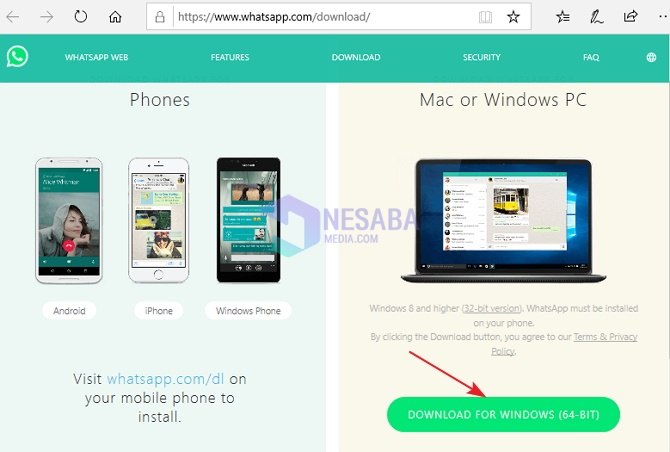
2. Kemudian akan muncul pada bagian bawah beberapa option, lalu klik Run, untuk mendownload WA versi dekstop. Tunggu hingga proses download selesai.

3. Setelah selesai mendownload, buka aplikasi WhatsApp di folder download, lalu klik WhatsApp.exe dan proses pemasangan WA telah dimulai ke laptopmu.
B. Install Aplikasi Whatsapp sampai Scan QR Code
Cara install WA di laptop juga cukup mudah, namun syarat utamanya hp kamu yang terpasang WA harus ada saat kamu ingin memasangnya. Karena untuk masuk ke akun WA yang kamu punya harus ditautkan ke hp dengan cara Scan QR code.
Apasih yang dimaksud dengan QR Code? Nah kepanjangannya ialah Quick Response Code. Artinya barcode yang bentuknya 2 dimensi dan di dalamnya terdapat data. Jadi untuk memperoleh semua data WA yang ada di hp ke Laptop menggunakan QR tersebut.
Hmmm… sejauh ini kamu mengerti kan? Untuk lebih jelasnya simak cara instal WA dengan Scan QR codenya:
1. Hal pertama yang muncul ketika WhatsApp sudah terpasang ke dekstop ialah tata cara penggunaan WhatsApp di komputer yang harus ditautkan ke hp mu. Simak dengan benar agar kamu mengerti.
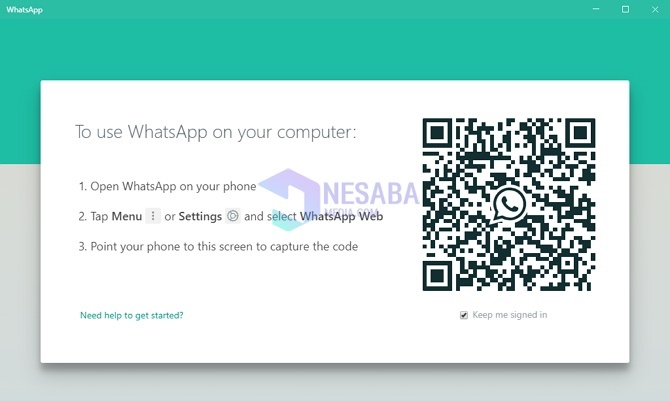
Gambar Barcode di Desktop
2. Ikuti sesuai yang ditunjukkan pada langkah kedua. Buka aplikasi WhatsApp di hp kamu, lalu klik Menu (titik tiga) yang ada pada bagian kanan atas.
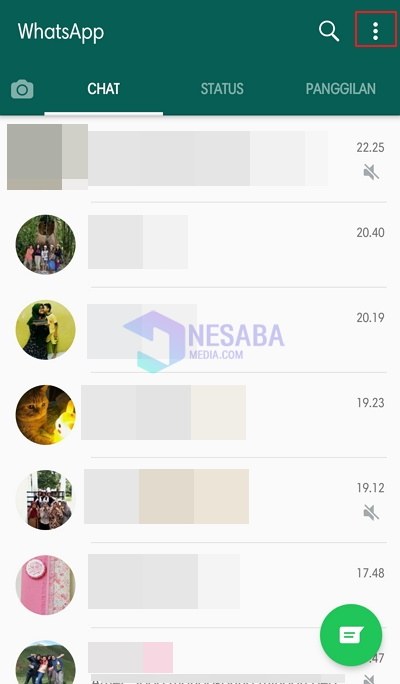
3. Lalu pilih WhatsApp Web. Dari petunjuk nomor dua (pada cara pemasangan WA di desktop ada sedikit perbedaan dimana letak WhatsApp Web pada tampilan WA yang sekarang sudah berada di menu, bukan di Setting (setelan). Jadi kamu tidak perlu bingung karena tampilan aplikasi selalu di perbaharui.
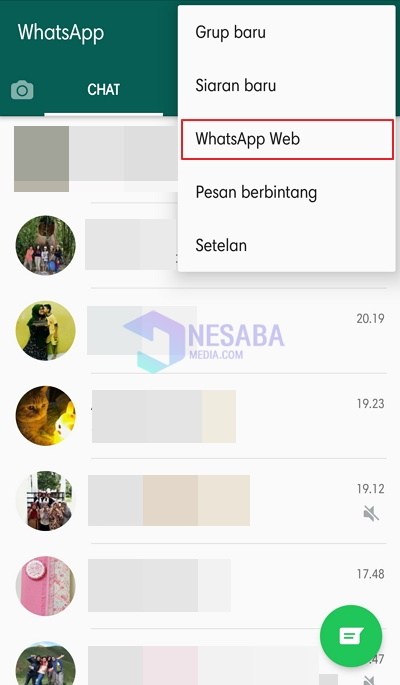
4. Lalu klik Oke Saya Mengerti seperti yang ditunjukkan tanda panah untuk memulai memindai kode QR. Cara scan barcodenya ialah dekatkan hp kamu ke barcode yang disediakan pada petunjuk penggunaan WA si desktop.
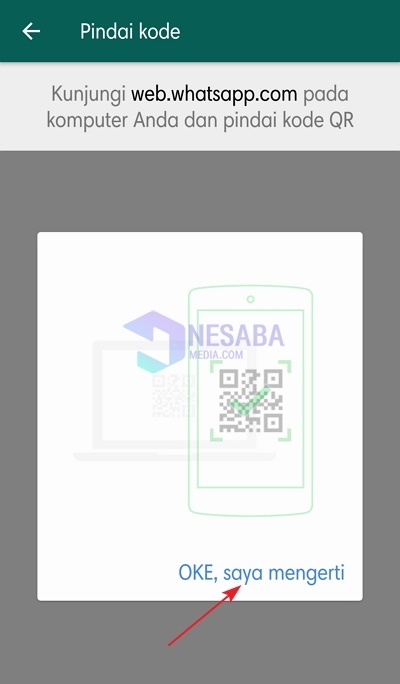
5. Nah kamu sudah bisa menggunakan WhatsApp di laptop kamu. Beginilah tampilan WA di dekstop, ada beberapa perbedaan. Namun tidak berbeda jauh, dan masih mudah untuk di mengerti.
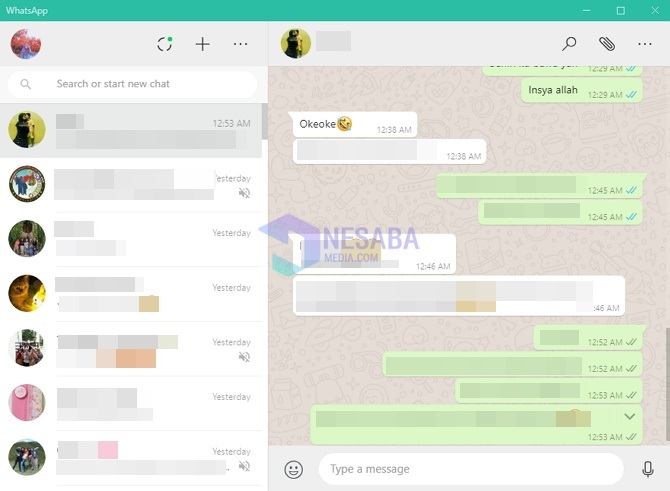
Itulah cara download WhatsApp di laptop lengkap untuk pemula. Dengan menggunakan WhatsApp versi desktop, kamu bisa chatting dengan teman atau kerabat kamu lewat PC / Laptop. Sampai jumpa lagi di tutorial berikutnya!
Sumber https://indoint.com/


0 comments:
Post a Comment